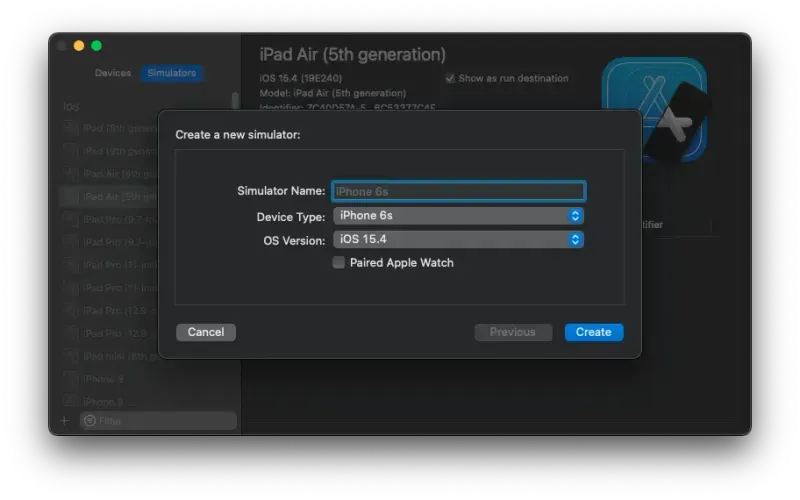Démarrage de n'importe quel simulateur iOS sur macOS
Lorsque vous codez quelque chose, en particulier une solution Frontend, vous souhaiterez très probablement tester votre application Web sur différents appareils. Sur macOS, vous pouvez choisir parmi une gamme de simulateurs pouvant être installés sur votre système. Pas besoin d'acheter des appareils, car les simulateurs, en particulier sur les appareils Apple Silicon, sont très précis lors des tests de sites Web.
Comment choisir un simulateur pour commencer
Tout d'abord, vous devez avoir installé Xcode, qui peut (et ne devrait être) téléchargé que depuis l'App Store. Après le téléchargement, exécutez Xcode au moins une fois, afin que des outils supplémentaires puissent être installés automatiquement par Xcode.
Après cela, la commande suivante devrait être disponible sur votre appareil.
xcrun simctl list
Cette commande imprime une assez longue liste de périphériques. Certains d'entre eux (j'ai remarqué les derniers) contiennent également un UUID. Cet UUID peut maintenant être utilisé pour demander à l'outil de lancer ce simulateur. Exécutez simplement la commande suivante, où est la valeur que vous devez insérer.
xcrun simctl boot <UUID>
Automatisation pour démarrer le simulateur Xcode
Bien sûr, cela devient assez fastidieux si vous devez souvent démarrer différents simulateurs. J'ai donc écrit un petit script dans l'application "Shortcuts" d'Apple (https://github.com/flaming-codes/shortcuts-simulator-launch). Il lit tous les périphériques disponibles, les analyse et fournit ensuite une liste de noms parmi lesquels choisir. De cette façon, vous pouvez essentiellement lancer n'importe quel simulateur installé en deux clics.
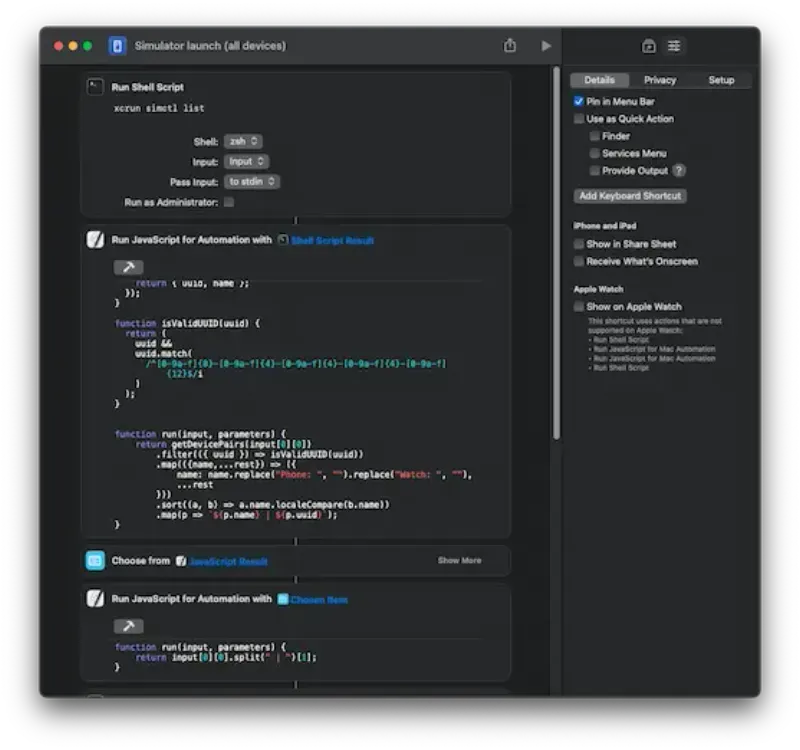
Comment créer de nouveaux simulateurs dans Xcode
Si vous avez besoin de créer un nouveau simulateur, suivez simplement ces étapes.
Tout d'abord, démarrez Xcode. Vous n'avez pas besoin de sélectionner de projet. Maintenant, cliquez simplement sur "Fenêtre" dans la barre de menus et sélectionnez "Appareils et simulateurs".
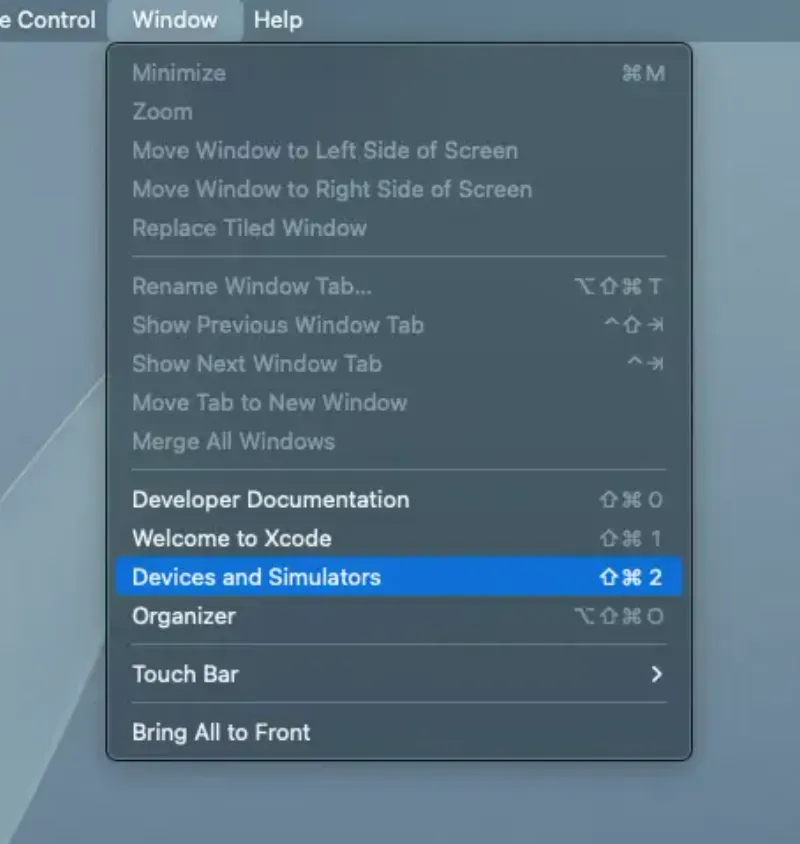
La nouvelle fenêtre vous montre une liste de tous les simulateurs disponibles. Cliquez sur l'icône "plus" dans le coin inférieur gauche pour en créer un nouveau.
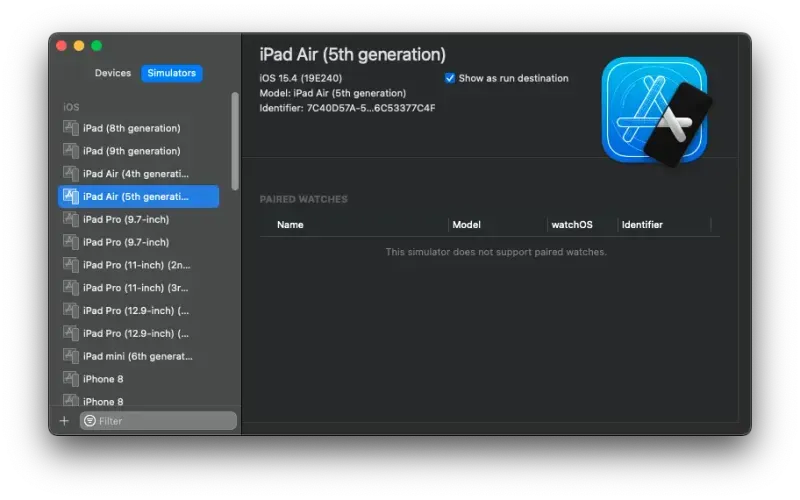
Maintenant, choisissez simplement l'appareil que vous voulez, donnez-lui un nom et enregistrez la configuration. C'est ça!